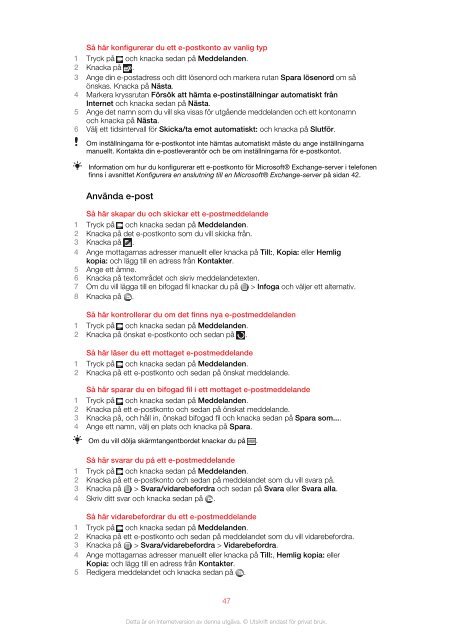Utökad användarhandbok - Sony
Utökad användarhandbok - Sony
Utökad användarhandbok - Sony
Create successful ePaper yourself
Turn your PDF publications into a flip-book with our unique Google optimized e-Paper software.
Så här konfigurerar du ett e-postkonto av vanlig typ<br />
1 Tryck på och knacka sedan på Meddelanden.<br />
2 Knacka på .<br />
3 Ange din e-postadress och ditt lösenord och markera rutan Spara lösenord om så<br />
önskas. Knacka på Nästa.<br />
4 Markera kryssrutan Försök att hämta e-postinställningar automatiskt från<br />
Internet och knacka sedan på Nästa.<br />
5 Ange det namn som du vill ska visas för utgående meddelanden och ett kontonamn<br />
och knacka på Nästa.<br />
6 Välj ett tidsintervall för Skicka/ta emot automatiskt: och knacka på Slutför.<br />
Om inställningarna för e-postkontot inte hämtas automatiskt måste du ange inställningarna<br />
manuellt. Kontakta din e-postleverantör och be om inställningarna för e-postkontot.<br />
Information om hur du konfigurerar ett e-postkonto för Microsoft® Exchange-server i telefonen<br />
finns i avsnittet Konfigurera en anslutning till en Microsoft® Exchange-server på sidan 42.<br />
Använda e-post<br />
Så här skapar du och skickar ett e-postmeddelande<br />
1 Tryck på och knacka sedan på Meddelanden.<br />
2 Knacka på det e-postkonto som du vill skicka från.<br />
3 Knacka på .<br />
4 Ange mottagarnas adresser manuellt eller knacka på Till:, Kopia: eller Hemlig<br />
kopia: och lägg till en adress från Kontakter.<br />
5 Ange ett ämne.<br />
6 Knacka på textområdet och skriv meddelandetexten.<br />
7 Om du vill lägga till en bifogad fil knackar du på > Infoga och väljer ett alternativ.<br />
8 Knacka på .<br />
Så här kontrollerar du om det finns nya e-postmeddelanden<br />
1 Tryck på och knacka sedan på Meddelanden.<br />
2 Knacka på önskat e-postkonto och sedan på .<br />
Så här läser du ett mottaget e-postmeddelande<br />
1 Tryck på och knacka sedan på Meddelanden.<br />
2 Knacka på ett e-postkonto och sedan på önskat meddelande.<br />
Så här sparar du en bifogad fil i ett mottaget e-postmeddelande<br />
1 Tryck på och knacka sedan på Meddelanden.<br />
2 Knacka på ett e-postkonto och sedan på önskat meddelande.<br />
3 Knacka på, och håll in, önskad bifogad fil och knacka sedan på Spara som....<br />
4 Ange ett namn, välj en plats och knacka på Spara.<br />
Om du vill dölja skärmtangentbordet knackar du på .<br />
Så här svarar du på ett e-postmeddelande<br />
1 Tryck på och knacka sedan på Meddelanden.<br />
2 Knacka på ett e-postkonto och sedan på meddelandet som du vill svara på.<br />
3 Knacka på > Svara/vidarebefordra och sedan på Svara eller Svara alla.<br />
4 Skriv ditt svar och knacka sedan på .<br />
Så här vidarebefordrar du ett e-postmeddelande<br />
1 Tryck på och knacka sedan på Meddelanden.<br />
2 Knacka på ett e-postkonto och sedan på meddelandet som du vill vidarebefordra.<br />
3 Knacka på > Svara/vidarebefordra > Vidarebefordra.<br />
4 Ange mottagarnas adresser manuellt eller knacka på Till:, Hemlig kopia: eller<br />
Kopia: och lägg till en adress från Kontakter.<br />
5 Redigera meddelandet och knacka sedan på .<br />
47<br />
Detta är en internetversion av denna utgåva. © Utskrift endast för privat bruk.